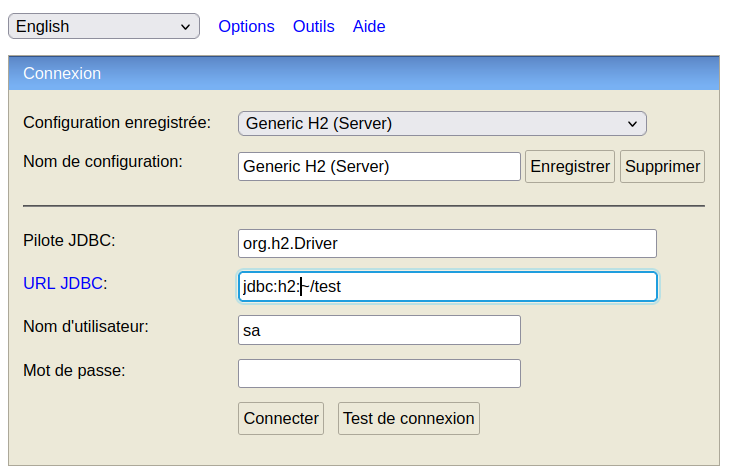
Auteur(s)
réalisé avec oStorybook 6.04
Sommaire
Introduction
Avertissement
Procédure
Vous avez peut-être un ancien fichier, datant d'avant 2020, et oStorybook n'arrive pas à l'ouvrir. Rassurez-vous vous pouvez récupérer votre projet.
Gardez présent à l’esprit que le logiciel a beaucoup évolué depuis 2008 (la plus ancienne version que j’ai pu retracer) et même depuis 2014 (année de la reprise en Logiciel Libre).
Avant de développer la version 1 du fichier osbk, en 2020, la contrainte était que la compatibilité ascendante était étroitement liée au moteur de base de données utilisé (H2Database, h2db pour les intimes). À l’origine c’était un fichier h2.db, qui est devenu du mv.db. La version osbk1 a permis de contourner cette difficulté. La contrainte étant qu’il fallait impérativement passer par la version oStorybook qui assurait cette transition.
Aujourd’hui nous en sommes à la version 2 du fichier osbk qui s’affranchit du moteur h2db.
Sachez que l'opération de conversion est très technique. Vous pouvez la réaliser vous-même. Si vous redoutez de commettre une erreur conduisant à la perte de votre projet vous pouvez toujours faire appel à l'équipe de développement pour le faire. Utilisez le forum d'aide en ligne pour demander cette assistance, c'est gratuit et sans engagement de votre part.
Avant toute chose procédez à la sauvegarde de votre fichier.
a) localisez le fichier h2-1.4.199.jar qui est le moteur de base de données qui était utilisé. Si vous ne le trouvez pas sur votre système demandez le à l'équipe de développement, ou disponible dans les archives du projet sur http://h2database.com/html/download-archive.html . Notez quelque part cette localisation, qui sera dénommé pour la suite h2.jar.
b) localisez précisément le fichier de votre projet, et notez cette localisation (le chemin complet).
c) avec votre explorateur de fichiers double-cliquez le fichier h2.jar pour en lancer l'exécution. Votre navigateur Web démarrera et affichera quelque chose comme:
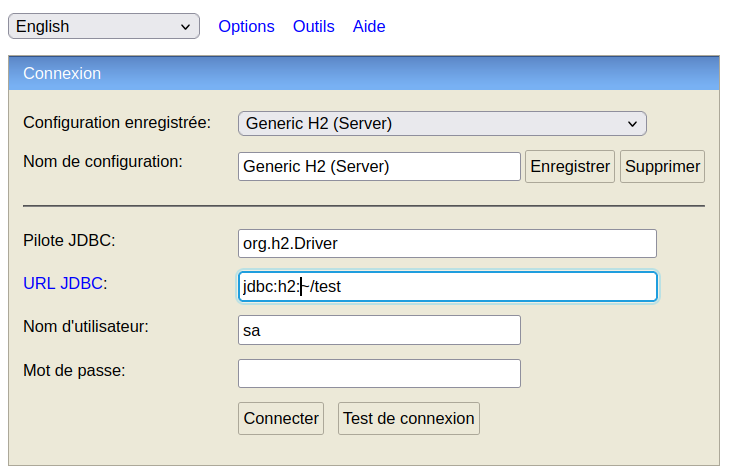
Vous pouvez changer la langue. Ici, lors d'une session précédente j'avais déjà changé pour le Français.
Dans le champ "URL JDBC", remplacez "~/test" par la localisation complète du fichier noté en b). Par exemple: C:\Livres\MonProjet. Ne pas mettre l'extension h2.db ou mv.db.
Puis cliquez sur Connecter. Vous obtiendrez quelque chose comme:
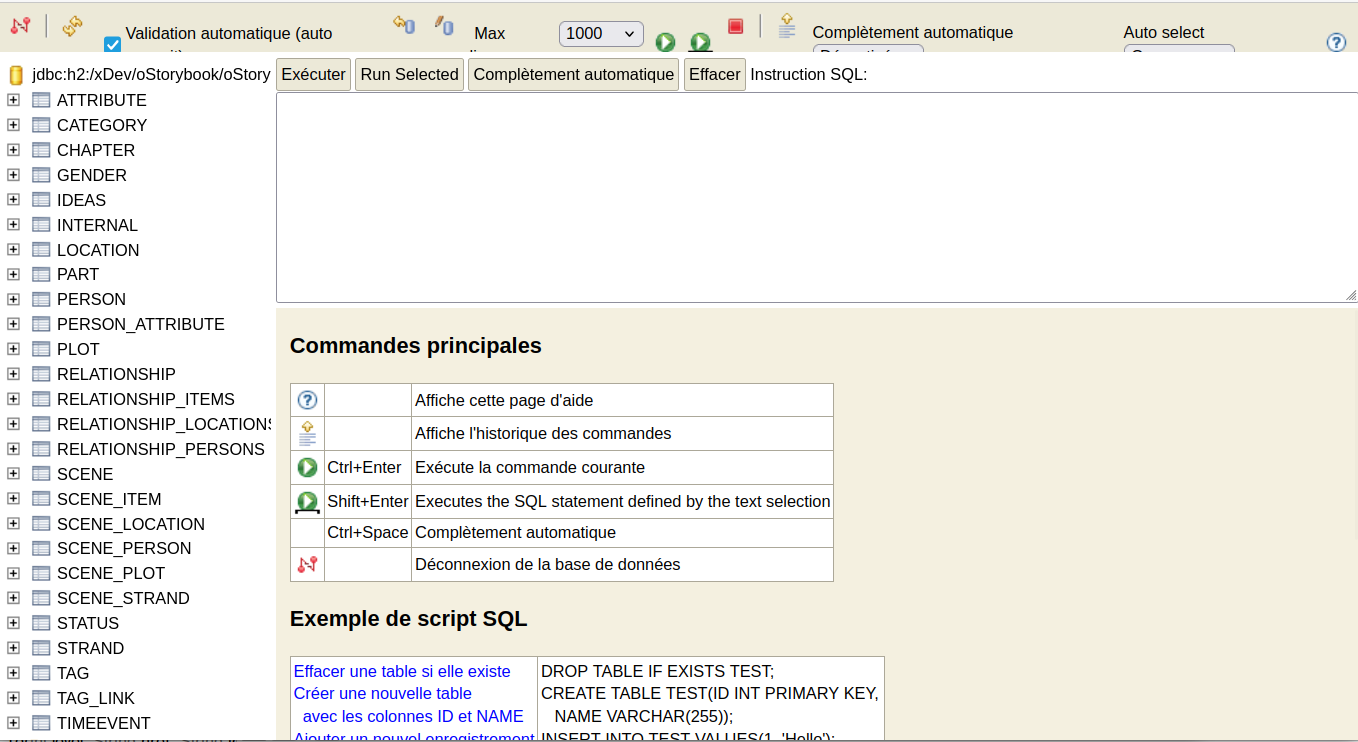
Dans le grand cadre vide, entrez la commande:
SCRIPT TO 'monfichier.osbk' COMPRESSION ZIP
(utilisez bien l'apostrophe et non le double-quote) en remplaçant "monfichier" par le nom de votre projet, y compris le chemin d'accès (par exemple "C:\Livre\MonProjet\monfichier.osbk").
Puis cliquez sur Exécuter.
C'est tout. Le fichier converti a été créé, tout en conservant la version originale. À vous de le déplacer là où il faut.
N'oubliez pas de fermer la connexion à la base de données (bouton en haut à gauche) et de fermer votre navigateur Web.